The 0x800706be kod błędu to taki, który zwykle dotyczy aktualizacji systemu Windows. Niektórzy użytkownicy stwierdzili na forach, że otrzymują komunikat o błędzie dotyczący aktualizacji systemu Windows zawierający kod błędu 0x800706be.
W związku z tym system Windows nie aktualizuje się, gdy wystąpi błąd 0x800706be. Niektórzy użytkownicy napotkali również błędy 0x800706be podczas próby uaktualnienia platform Windows.
Oto kilka rozwiązań, które mogą naprawić błąd 0x800706be w systemie Windows 10.
Szukasz najlepszych narzędzi do rozwiązania problemów z aktualizacją systemu Windows? Oto nasze najlepsze typy.
Napraw błąd aktualizacji systemu Windows 10 0x800706be
- Przeskanuj rejestr
- Napraw uszkodzone pliki systemowe
- Otwórz narzędzie do rozwiązywania problemów z Windows Update
- Zresetuj usługi Windows Update i wyczyść pliki tymczasowe
- Przywróć system Windows do punktu przywracania
1. Przeskanuj rejestr
Błąd 0x800706be może być spowodowany uszkodzonymi wpisami rejestru. W związku z tym skanowanie rejestru za pomocą narzędzi do czyszczenia rejestru (lub naprawy) może rozwiązać problem.
System Windows nie ma wbudowanego narzędzia do czyszczenia rejestru, ale istnieje wiele optymalizatorów systemów innych firm, które zawierają narzędzia do naprawy rejestru.
CCleaner to jeden program do czyszczenia rejestru z ogromną bazą użytkowników. Możesz skanować rejestr za pomocą bezpłatnego programu CCleaner w następujący sposób.
- Kliknij Pobieranie na tej stronie, aby zapisać kreator konfiguracji CCleaner w folderze.
- Otwórz kreator instalacji CCleaner w folderze, w którym został zapisany, aby dodać narzędzie do systemu Windows.
- Uruchom CCleaner i kliknij Rejestr aby otworzyć narzędzie do czyszczenia rejestru.

- Zaznacz wszystkie pola wyboru rejestru, aby uzyskać najbardziej rygorystyczny skan.
- wciśnij Wyszukaj problemy przycisk.
- Wybierz Napraw zaznaczone problemy do czyszczenia rejestru. Następnie możesz kliknąć tak wykonać kopię zapasową rejestru, jeśli chcesz.
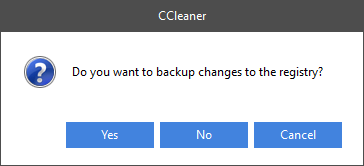
- wciśnij Napraw wszystkie wybrane problemy przycisk.
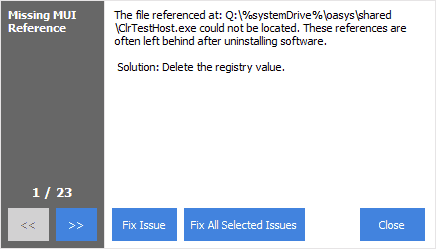
Nie możesz uzyskać dostępu do Edytora rejestru? Rzeczy nie są tak przerażające, jak się wydają. Sprawdź ten przewodnik i szybko rozwiąż problem.
2. Napraw uszkodzone pliki systemowe
Uszkodzone pliki systemowe są kolejnym potencjalnym czynnikiem powodującym błąd 0x800706be.
System Windows zawiera narzędzie do sprawdzania plików systemowych, które skanuje i naprawia uszkodzone pliki, więc prawdopodobnie rozwiąże problem, jeśli są uszkodzone pliki.
Kontroler plików systemowych to narzędzie wiersza polecenia, którego można używać w wierszu polecenia w następujący sposób.
- Najpierw otwórz wiersz polecenia jako administrator, naciskając klawisz skrótu Windows + X i wybierając Wiersz polecenia (administrator).
- Przed skanowaniem za pomocą narzędzia SFC wpisz „DISM.exe / Online / Cleanup-image / Restorehealth” w wierszu polecenia i naciśnij klawisz Return. Pamiętaj, że narzędzie Deployment Image Service może nie działać, jeśli klient Windows Update jest uszkodzony.
- Wpisz „sfc / scannow” i naciśnij Return, aby zainicjować skanowanie SFC.

- Skanowanie może potrwać do 30 minut, a po jego zakończeniu pojawi się komunikat Wiersz polecenia, czy Ochrona zasobów systemu Windows coś naprawiła. Jeśli WRP naprawi pliki, uruchom ponownie komputer lub laptop.
Ostrzeżenie o epickim przewodniku! Wszystko, co musisz wiedzieć o wierszu polecenia, znajduje się tutaj!
3. Otwórz narzędzie do rozwiązywania problemów z Windows Update
Narzędzie do rozwiązywania problemów z Windows Update to kolejny zasób, który może się przydać do naprawy błędu 0x800706be. To narzędzie do rozwiązywania problemów może zidentyfikować i naprawić błędy aktualizacji systemu Windows.
W ten sposób możesz otworzyć narzędzie do rozwiązywania problemów z Windows Update w Windows 10.
- Kliknij przycisk Cortana, aby otworzyć pole wyszukiwania tej aplikacji.
- Wpisz słowo kluczowe „narzędzie do rozwiązywania problemów” w polu wyszukiwania.
- Wybierz Rozwiązywanie problemów, aby otworzyć listę narzędzi do rozwiązywania problemów w aplikacji Ustawienia.
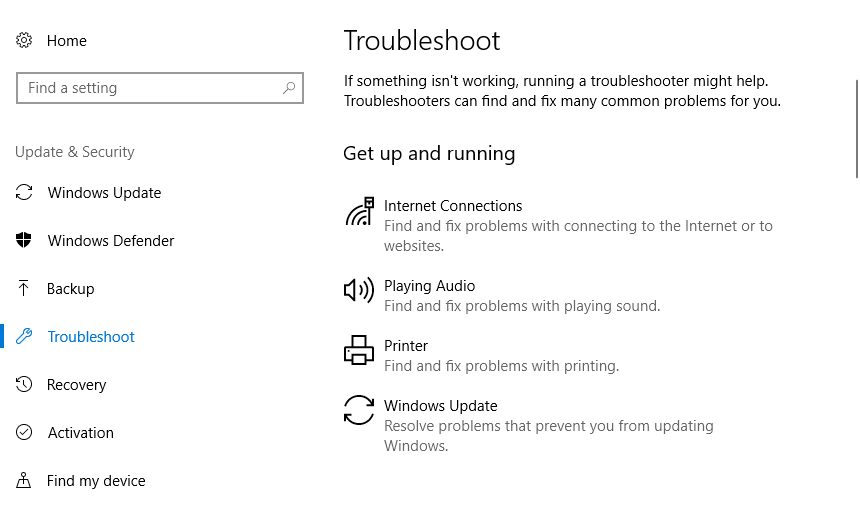
- Wybierz Windows Update i naciśnij Uruchom narzędzie do rozwiązywania problemów przycisk, aby otworzyć narzędzie do rozwiązywania problemów pokazane bezpośrednio poniżej.
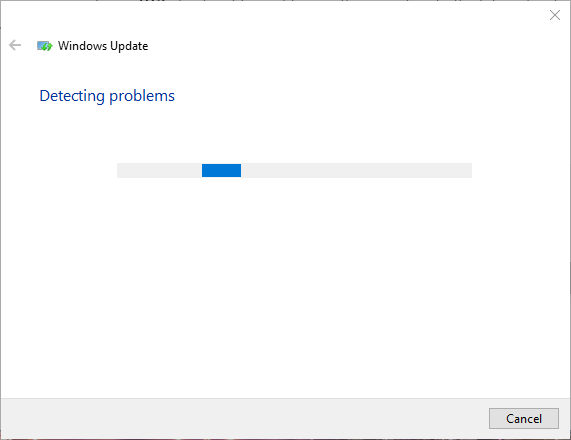
- Następnie możesz przejść do narzędzia do rozwiązywania problemów, które może wykryć niektóre problemy i zapewnić rozwiązania.
Nie jesteś fanem narzędzia do rozwiązywania problemów z systemem Windows? Oto lista przyjaznych dla użytkownika narzędzi do wyszukiwania i rozwiązywania błędów!
4. Zresetuj usługi Windows Update i wyczyść pliki tymczasowe
Niektórzy użytkownicy stwierdzili, że resetowanie składników Windows Update i usuwanie plików tymczasowych może naprawić błąd 0x800706be.
Może to brzmieć jak dwie osobne rozdzielczości, ale można je zrolować do jednego za pomocą pliku wsadowego. W ten sposób można skonfigurować plik wsadowy do usuwania plików tymczasowych i resetowania usług Windows Update.
- Najpierw wpisz „Notatnik” w polu wyszukiwania Cortany; i wybierz, aby otworzyć Notatnik.
- Skopiuj ten kod pliku wsadowego za pomocą skrótu Ctrl + C:
Net Stop Wuauserv
Net Stop Cryptsvc
ren% windir% SoftwareDistribution sdold.old
ren% windir% system32catroot2 crt2old.old
net start wuauserv
start netto Cryptsvc
- Wklej powyższy plik wsadowy do Notatnika, naciskając Ctrl + V.
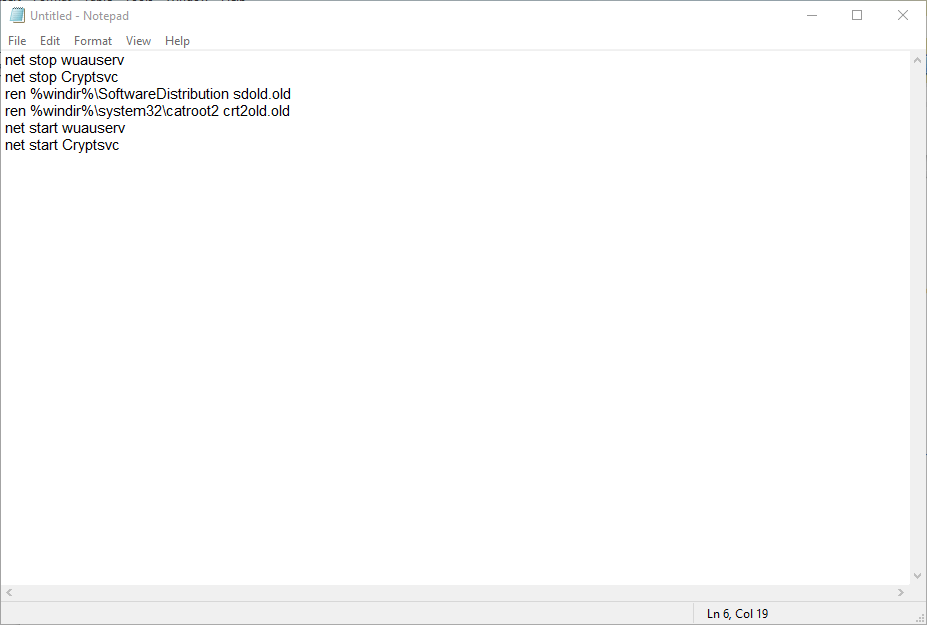
- Kliknij Zapisać i wybierz Zapisz jako aby otworzyć okno Zapisz jako.
- Wybierz Wszystkie pliki z menu rozwijanego Zapisz jako typ.
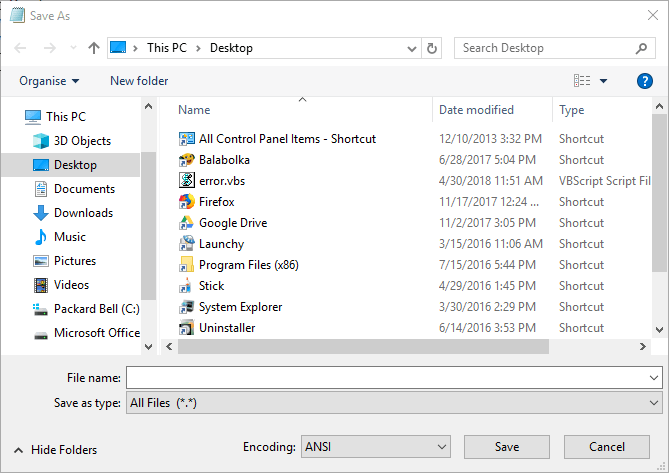
- Wpisz „temp.bat” w polu Nazwa pliku, jak pokazano poniżej.
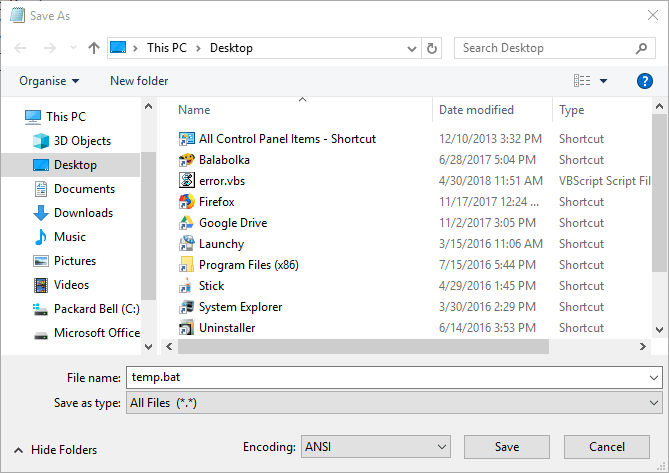
- Wybierz, aby zapisać plik wsadowy na pulpicie i naciśnij Zapisać przycisk.
- Następnie możesz kliknąć prawym przyciskiem myszy plik temp.bat na pulpicie i wybrać Uruchom jako administrator.
- Uruchom ponownie system Windows po uruchomieniu pliku wsadowego.
Dzięki tym doskonałym narzędziom możesz szybko usunąć pliki tymczasowe!
5. Przywróć system Windows do punktu przywracania
Narzędzie Przywracanie systemu może również naprawić błąd 0x800706be, ponieważ powoduje cofnięcie zmian w rejestrze i przywraca pliki systemowe.
Za pomocą tego narzędzia można przywrócić system Windows z powrotem do daty poprzedzającej błąd 0x800706be na laptopie lub komputerze stacjonarnym.
Przywrócenie systemu Windows może być zatem warte wypróbowania. W ten sposób można to zrobić za pomocą narzędzia Przywracanie systemu.
- Otwórz akcesorium Uruchom w systemie Windows za pomocą skrótu klawiaturowego Windows + R.
- Wpisz „rstrui” w Uruchom i kliknij dobrze aby otworzyć okno Przywracania systemu.
- wciśnij Kolejny przycisk w oknie Przywracania systemu.
- Kliknij Pokaż więcej punktów przywracania opcja rozszerzenia wyboru punktów przywracania systemu.
- Wybierz punkt przywracania, aby przywrócić system Windows z powrotem.
- Możesz także nacisnąć Skanuj w poszukiwaniu zainfekowanych programów przycisk, aby sprawdzić, jakie oprogramowanie zostanie usunięte dla punktu przywracania.
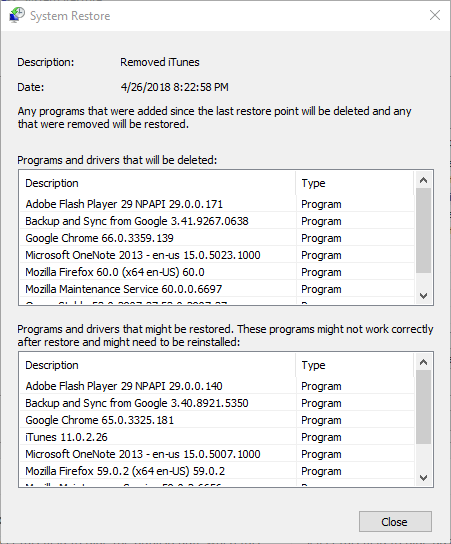
- Aby potwierdzić wybrany punkt przywracania, naciśnij Kolejny i koniec guziki. System Windows uruchomi się ponownie w punkcie przywracania.
Oto kilka poprawek, które mogą rozwiązać błąd 0x800706be, aby aktualizacje systemu Windows.
Ponadto niektóre narzędzia do naprawy zawarte w tym przewodniku oprogramowania mogą być również przydatne do naprawy błędu 0x800706be.


![Program Windows Defender nie włącza się w systemie Windows 10 [SKRÓCONY PRZEWODNIK]](https://pogotowie-komputerowe.org.pl/wp-content/cache/thumb/2e/c3430408df31a2e_150x95.png)
![Windows Media Player nie synchronizuje muzyki na moim komputerze [NAPRAWIONO]](https://pogotowie-komputerowe.org.pl/wp-content/cache/thumb/93/2043c89f9741893_150x95.png)

